如果您發現 Microsoft Office 中有任何不典型的行為,您應該先 清除 Mac 上的 Office 快取。 每當您使用 Microsoft Word、PowerPoint、Excel 或 Microsoft Office 套件中的任何其他程式建立新文件時,都會在快取目錄中建立該文件的副本,這可用於使 Microsoft Office 運行得更快。
因此,如果您正在使用的主檔案變得不可讀,您可以利用此備份副本作為復原檔案。 Microsoft Office 中出現的許多問題可以透過使用清除快取的方法來解決。 讓我們來熟悉流程 徹底清除緩存 在 Microsoft Office 中。
內容:第 1 部分:刪除 Microsoft Office 快取的手動方法第 2 部分:輕鬆清除 Mac 上 Office 快取的自動工具第 3 部分。刪除 Office 檔案快取安全嗎?部分4。 結論
第 1 部分:刪除 Microsoft Office 快取的手動方法
Office for Mac 通常會快取加載項以增強程式的整體效能。 在大多數情況下,清空快取不需要做更多的事情,而只是 刷新加載項。 如果您正在處理的文件同時包含多個加載項,則每當您重新整理頁面時自動清除快取的過程可能無法正常可靠地運作。 以下是清除 Mac 上 Office 快取的兩種不同方法。
方法 1. 使用「個性」選單清除 Mac 上的 Office 快取
選單中任何已安裝的任務窗格新增個性都可以透過選擇它然後選擇“來找到”清除緩存然後將向您顯示一系列選項。雖然您使用的是 Outlook,但目前無法在加載項中存取個性選單,您仍然可以嘗試使用手動擦除快取的選項。在「檔案」功能表中,您可以選擇這樣做。
- 挑「家」來自 智能檢視 色帶。
- 要開啟“個性”選單, 選擇 登入對話方塊或主頁面板右上角的圖示。
- 選擇 清單中的個性選單。 然後,選擇 清除網路快取.
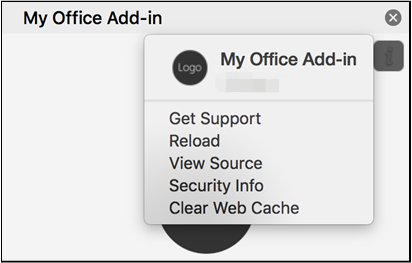
方法 2. 透過 Finder/終端機尋找並刪除 Microsoft Office 快取
透過刪除的內容 /Library/Containers/com.Microsoft.OsfWebHost/Data/ 資料夾,您也可以手動清除 Mac 上的 Office 快取。 使用終端找到該資料夾。
- 當 Finder 視窗打開時,按 Shift-指令-G.
- 在搜尋欄位中,鍵入以下命令:
/Library/Containers/com.Microsoft.OsfWebHost/Data/ - 按 ”Go「。這將帶您前往 Mac 的快取位置。
- 若要選擇所有目錄,請使用 命令-A。 之後點擊命令刪除。
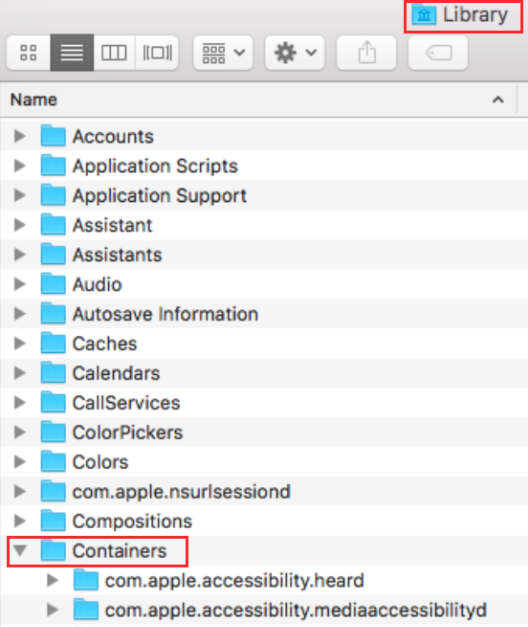
第 2 部分:輕鬆清除 Mac 上 Office 快取的自動工具
iMyMac PowerMyMac 是一款針對 Mac 的徹底清理和優化器。 它可以提高 Windows 或 Mac 電腦的效能、保護隱私並釋放儲存空間。
在 Mac 或 Windows 電腦上,它可以快速定位和刪除您不需要的任何內容,從而節省大量空間 刪除 Snapchat 快取 有效率的。 在 PowerMyMac 的幫助下,您可以刪除任何不必要的程式和垃圾檔案。 PowerMyMac 非常適合清理 Mac 系統垃圾。
使用垃圾清理器清除 Mac 上的 Office 緩存,以在 PC 上騰出空間。 隨時隨地檢查您的 Mac 是否建立了不必要的檔案。 檢查可以安全刪除的文件,然後快速刪除它們。 在 PowerMyMac Junk Cleaner 的幫助下,應刪除 Office 快取 Mac 檔案。
- 發佈會 垃圾清潔劑 應用程序,然後從出現的選單中選擇 SCAN 開始搜尋 Mac 中不需要的檔案。
- 掃描過程完成後,將系統上找到的所有垃圾檔案組織到您選擇的類別中。
- 或 選擇 您要刪除的項目或按一下“選擇全部”按鈕來選擇您不想保留的每個檔案。
- 當你選擇“CLEAN” 從 PowerMyMac 選單中,您指示要刪除的內容將立即刪除。
- 一個標題為“的彈出框”清潔完成清理過程完成後將出現“,讓您查看最近清理了多少空間以及硬碟上現在可用的存儲量。如果您想刪除任何空間,只需選擇“查看”選項即可返回結果頁面進一步的文件。

第 3 部分。刪除 Office 檔案快取安全嗎?
您的文件將顯示為停滯在 辦公室上傳中心 當快取檔案損壞時。 “Microsoft Office 文件快取發現問題”,狀態列中將顯示修復該問題的連結。 您使用的其他雲端應用程式也可能有問題。 當您點擊“修復”時,上傳中心失敗通知再次失敗。
嘗試手動刪除 Microsoft Office 文件快取來解決此問題。 在 Mac 上清除 Office 快取是安全的,並且可以解決同步問題。 清除快取後,可以自動或手動進行同步。
系統和應用程式利用稱為快取的臨時檔案來避免重新建立或重新下載某些資料來執行其功能。 當系統重新啟動或超過一段時間後,臨時檔案應刪除。 當系統重新啟動時,快取檔案最好被刪除。 不幸的是,事情可能不像看起來那麼美好。 作為預防措施,建議每週重新啟動 Mac 一次。

部分4。 結論
即使需要快取檔案才能讓您的程式或瀏覽器更快地運行,您也必須持續清除緩存,以在硬碟上獲得更多空間,從而使您的 Mac 能夠更有效率地工作。 清除 Mac 上的 Office 快取 文件,這樣您就不會遇到任何問題。 使用 PowerMyMac 可以快速、簡單地清除 Mac 中的垃圾。



